PS怎么制作工笔画人像教程?PS工笔画人像教程的方法
更新日期:2023-09-23 22:29:14
来源:系统之家
手机扫码继续观看

PS是人们常用的办公室软件之一,很多用户会用PS当中的一种工笔画的效果来处理古风的人像,那你知道PS怎么制作工笔画人像教程的呢?接下来我们一起往下看看PS工笔画人像教程的方法吧。
方法步骤
1、首先你可以去网上找寻古画画质的素材;

2、找过来后将你的素材拖入到人物画面上;
3、并将混合模式改为【线性加深】,使其画纸和人物相融合;

4、接着选择人物图层,点击图层下方【创建新的填充或调整图层】-【选取颜色】,在新出现的选取颜色图层的混合模式改为【柔光】;
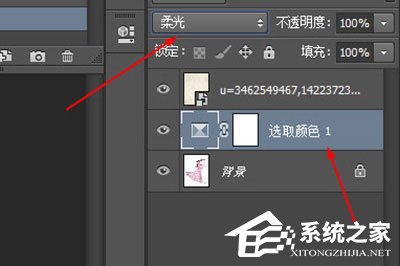
5、最后再次点击下方【创建新的填充或调整图层】-【色相/饱和度】,将里面的【饱和度】【明度】向右边拉取,直到人物和画布能够更加真实的融合在一起;

6、调整好后效果完成,非常的古色古香。

以上就是PS工笔画人像教程的全部内容,按照以上的方法操作,你就能轻松的掌握PS工笔画人像教程的方法了。
该文章是否有帮助到您?
常见问题
- monterey12.1正式版无法检测更新详情0次
- zui13更新计划详细介绍0次
- 优麒麟u盘安装详细教程0次
- 优麒麟和银河麒麟区别详细介绍0次
- monterey屏幕镜像使用教程0次
- monterey关闭sip教程0次
- 优麒麟操作系统详细评测0次
- monterey支持多设备互动吗详情0次
- 优麒麟中文设置教程0次
- monterey和bigsur区别详细介绍0次
系统下载排行
周
月
其他人正在下载
更多
安卓下载
更多
手机上观看
![]() 扫码手机上观看
扫码手机上观看
下一个:
U盘重装视频












